Usuwanie FaceStealer - malware kradnącego dane logowania do Facebooka
TrojanZnany również jako: Malware FaceStealer
Otrzymaj bezpłatne skanowanie i sprawdź, czy twój komputer jest zainfekowany.
USUŃ TO TERAZAby korzystać z w pełni funkcjonalnego produktu, musisz kupić licencję na Combo Cleaner. Dostępny jest 7-dniowy bezpłatny okres próbny. Combo Cleaner jest własnością i jest zarządzane przez RCS LT, spółkę macierzystą PCRisk.
Czym jest FaceStealer?
Przyglądając się nowym zgłoszeniom na VirusTotal, znaleźliśmy FaceStealer — trojana specyficznego dla Androida. To malware działa jako złodziej danych logowania do konta w sieci społecznościowej Facebook. Nasze badania wykazały, że jest on rozpowszechniany pod przykrywką różnych popularnych aplikacji na Androida.
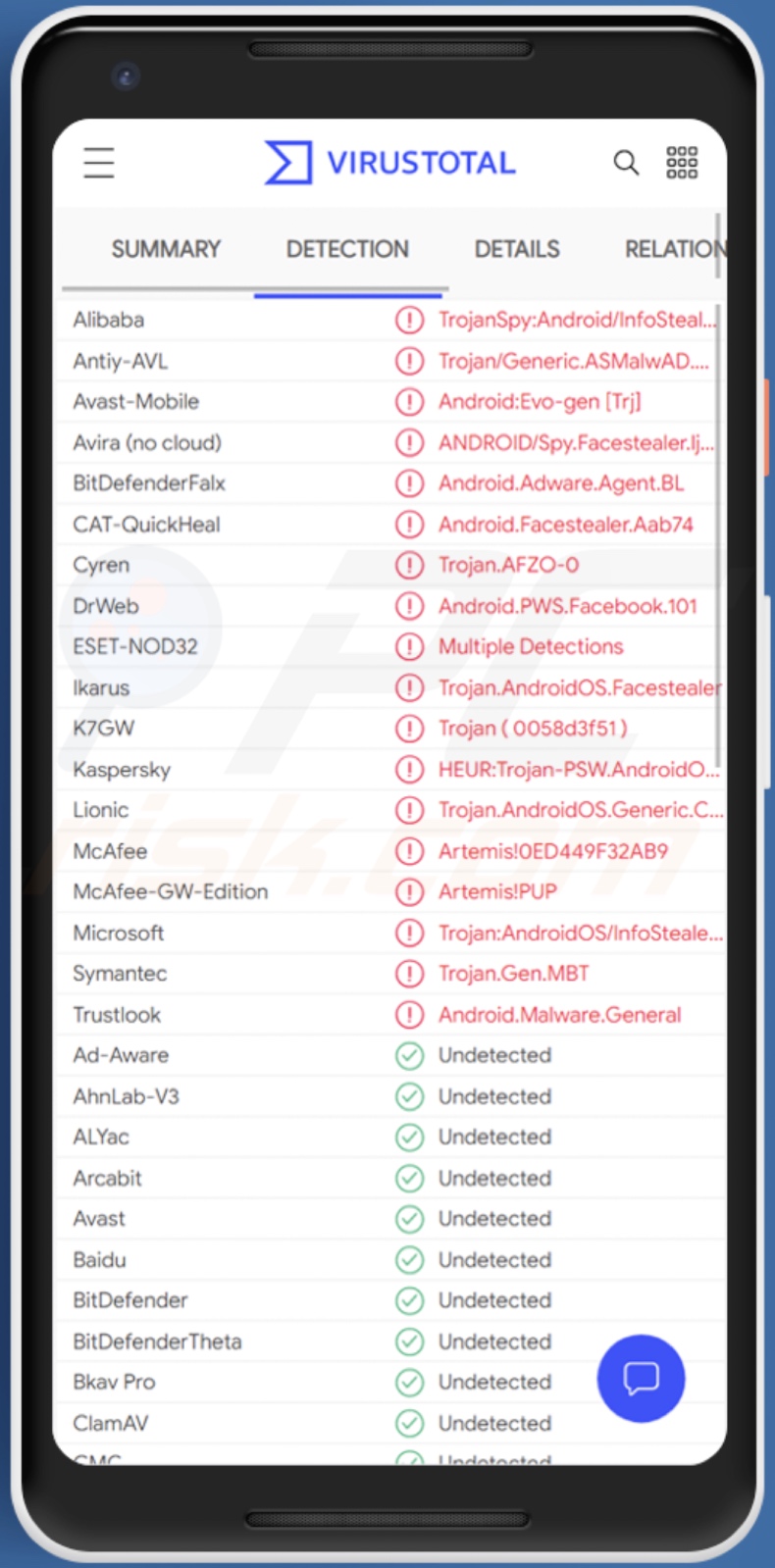
Przegląd FaceStealer
Analizując FaceStealer, zauważyliśmy, że najpierw wyświetla okno domniemanej aplikacji, która przekierowuje do tej, która prosi użytkowników o zalogowanie się za pomocą swoich danych logowania na Facebooku.
Wyświetlone okno to legalna strona logowania do Facebooka. Jednak dane uwierzytelniające (tj. adres e-mail/numer telefonu i hasło) wprowadzone na stronę są zapisywane przez wstrzyknięty do niej złośliwy kod JavaScript. Następnie informacje te są wysyłane do cyberprzestępców. Oprócz danych logowania do Facebooka, FaceStealer atakuje również dane dotyczące klienta użytkownika i pliki cookie przeglądarki.
Ten trojan został zamaskowany jako wiele popularnych aplikacji. W czasie badań było ich 26 (pełna lista poniżej).
Aby wyjaśnić, w jaki sposób przestępcy mogą nadużywać porwanych kont sieci społecznościowych, takich jak Facebook, mogą wykorzystać je do rozpowszechniania malware poprzez spamowanie złośliwymi plikami i linkami, reklamowanie treści, rozpowszechnianie dezinformacji its. Cyberprzestępcy mogą również udawać prawdziwego właściciela konta i prosić znajomych o pożyczki.
Podsumowując, infekcje malware FaceStealer mogą powodować poważne problemy z prywatnością, straty finansowe, a nawet kradzież tożsamości.
| Nazwa | Malware FaceStealer |
| Typ zagrożenia | Złośliwe oprogramowanie na Androida, złośliwa aplikacja, niechciana aplikacja. |
| Nazwy wykrycia | Avast-Mobile (Android:Evo-gen [Trj]), BitDefenderFalx (Android.Adware.Agent.BL), ESET-NOD32 (wiele wykryć), Kaspersky ( HEUR:Trojan-PSW.AndroidOS.Facestealer.x), Pełna lista (VirusTotal) |
| Objawy | Urządzenie działa wolno, ustawienia systemu są zmieniane bez zgody użytkownika, pojawiają się podejrzane aplikacje, znacznie wzrasta zużycie danych i baterii, przeglądarki przekierowują na podejrzane strony internetowe, wyświetlane są natrętne reklamy. |
| Metody dystrybucji | Zainfekowane załączniki do wiadomości e-mail, złośliwe reklamy online, socjotechnika, zwodnicze aplikacje, oszukańcze strony internetowe. |
| Zniszczenie | Skradzione dane osobowe (wiadomości prywatne, loginy/hasła itp.), zmniejszona wydajność urządzenia, szybkie rozładowywanie baterii, zmniejszona prędkość internetu, ogromne straty danych, straty finansowe, skradziona tożsamość (złośliwe aplikacje mogą nadużywać aplikacji komunikacyjnych). |
| Usuwanie malware (Android) | Aby usunąć infekcje malware, nasi badacze bezpieczeństwa zalecają przeskanowanie twojego urządzenia z Androidem legalnym oprogramowaniem anty-malware. Polecamy Avast, Bitdefender, ESET lub Malwarebytes. |
Ogólne malware
SharkBot, Ghimob, BlackRock i AbstractEmu to tylko niektóre przykłady szkodliwych programów dla Androida. Należy wspomnieć, że malware może mieć szeroki zakres szkodliwych zdolności, które mogą występować w różnych kombinacjach.
Typowe funkcje obejmują: wyodrębnianie informacji, eksfiltrację plików, pobieranie/instalację dodatkowego malware, szpiegowanie (np. nagrywanie ekranu, zapisywanie naciśnięć klawiszy, nagrywanie audio/wideo przez mikrofony i kamery itp.), szyfrowanie danych/blokowanie ekranu (ransomware), zdalne umożliwienie dostępu/kontroli itd.
Należy podkreślić, że niezależnie od sposobu działania szkodliwego oprogramowania, jego infekcje zagrażają integralności urządzenia i bezpieczeństwu użytkownika. Dlatego kluczowe znaczenie ma usunięcie wszystkich zagrożeń natychmiast po ich wykryciu.
Jak FaceStealer dostał się na moje urządzenie?
Jak informowano na blogu K7 Security, fałszywe aplikacje (pełna lista), pod którymi zamaskowano FaceStealer, były dystrybuowane za pośrednictwem sklepu Google Play i różnych sklepów z aplikacjami innych firm.
Korzystanie z legalnych źródeł pobierania nie jest powszechną techniką dystrybucji malware ze względu na jej krótki czas życia. Szkodliwe produkty w tych kanałach pobierania można szybko wykryć/zgłosić, a następnie usunąć. Nie oznacza to jednak, że procesy te są nieomylne. Wiele aplikacji FaceStealer jest obecnie niedostępnych w Google Play, ale mogły je zastąpić nowe.
Warto wspomnieć o innych powszechnych technikach dystrybucji malware, takich jak poczta spamowa (np. e-maile, wiadomości tekstowe itp.), podejrzane kanały pobierania (np. nieoficjalne witryny i strony z bezpłatnym oprogramowaniem do pobrania, sieci wymiany peer-to-peer itp.), oszustwa internetowe, nielegalne narzędzia aktywacyjne („łamania" zabezpieczeń) i fałszywe aktualizacje.
Jak uniknąć instalacji malware?
Zdecydowanie zalecamy sprawdzanie aplikacji i pobieranie ich wyłącznie z oficjalnych/zweryfikowanych źródeł. Ponadto oprogramowanie musi być aktywowane i aktualizowane za pomocą narzędzi/funkcji zapewnionych przez prawdziwych programistów, ponieważ te uzyskane od stron trzecich mogą zawierać malware.
Kolejnym zaleceniem jest zachowanie ostrożności przy wiadomościach przychodzących. Nie wolno otwierać załączników i linków znalezionych w podejrzanej/nieistotnej poczcie (e-maile, SMS-y itp.), ponieważ może to prowadzić do infekcji systemu.
Musimy podkreślić, jak ważne jest posiadanie zainstalowanego i zaktualizowanego renomowanego programu antywirusowego. To oprogramowanie musi być używane do wykonywania regularnych skanów systemu i usuwania wykrytych zagrożeń.
Wygląd trojana FaceStealer podszywającego się pod legalną aplikację w Google Play:
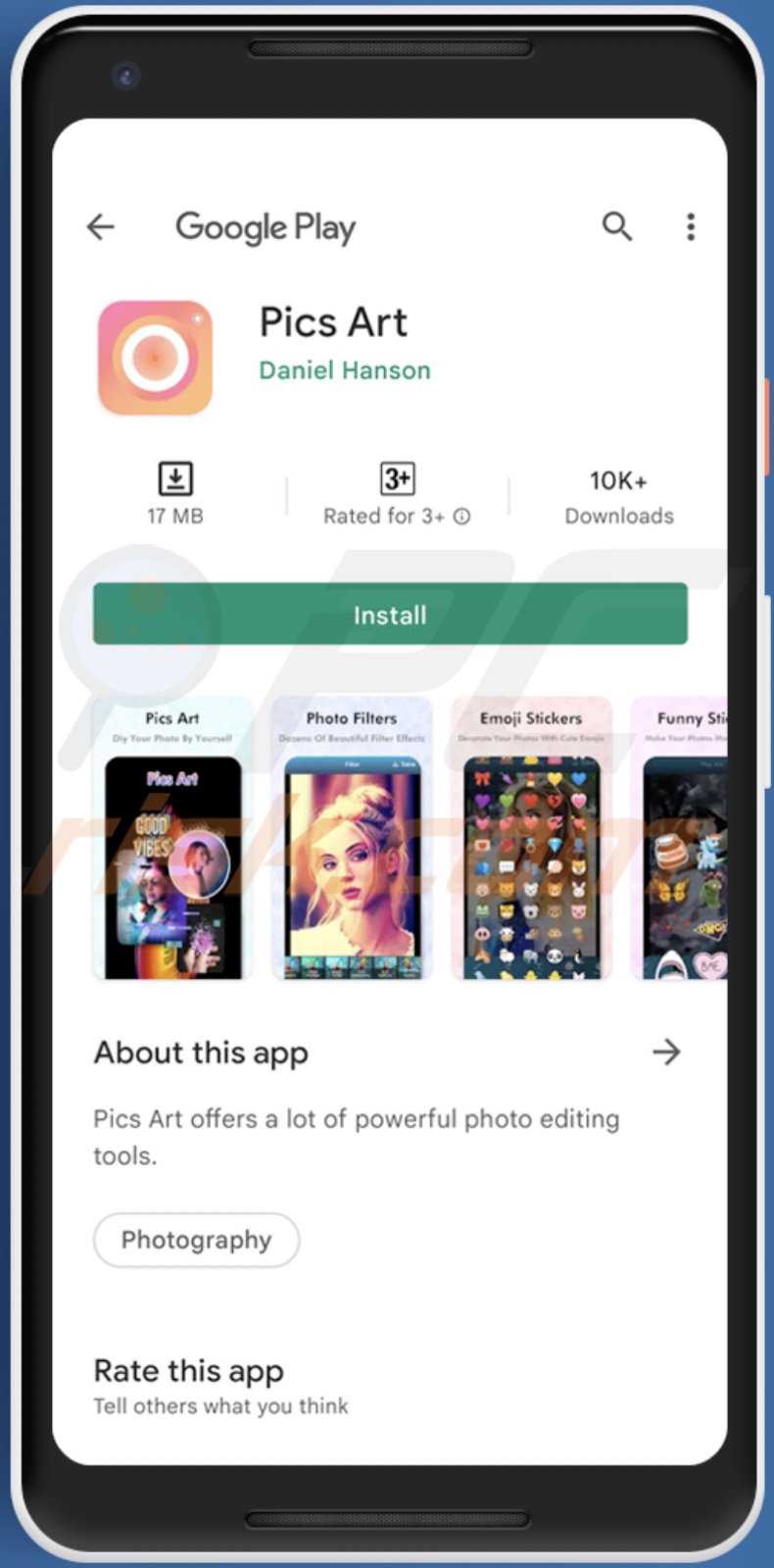
Lista aplikacji używanych do maskowania trojana FaceStealer obejmuje (ale nie ogranicza się do):
- App Lock Keep
- App Lock Manager
- Artnes Video Splitter
- Fresh Desktop
- Horoscope Daily
- Horoscope Pi
- Inwell Fitness
- Lockit Master
- Oxagon Lighting Wallpaper Edge
- PIP Photo
- Photo Collage Editor
- Photo Maker
- Pics Art
- Processing Photo
- Prowire VPN – Secure Proxy
- Pumpkin VPN
- Rubbish Cleaner
- Secure VPN Pro
- Smart Scanner
- Snap Beauty Camera
- Snap Editor Pro
- Super-Click VPN
- Touch VPN Proxy
- Unique vpn
- YouPerfect Camera
- YourWallpaper
Szybkie menu:
- Wprowadzenie
- Jak usunąć historię przeglądania z przeglądarki Chrome?
- Jak wyłączyć powiadomienia przeglądarki w przeglądarce Chrome?
- Jak przywrócić przeglądarkę Chrome?
- Jak usunąć historię przeglądania z przeglądarki Firefox?
- Jak wyłączyć powiadomienia przeglądarki w przeglądarce Firefox?
- Jak przywrócić przeglądarkę Firefox?
- Jak odinstalować potencjalnie niechciane i/lub złośliwe aplikacje?
- Jak uruchomić urządzenie z Androidem w "Trybie awaryjnym"?
- Jak sprawdzić zużycie baterii przez różne aplikacje?
- Jak sprawdzić zużycie danych przez różne aplikacje?
- Jak zainstalować najnowsze aktualizacje oprogramowania?
- Jak przywrócić system do stanu domyślnego?
- Jak wyłączyć aplikacje, które mają uprawnienia administratora?
Usuń historię przeglądania z przeglądarki Chrome:

Stuknij przycisk „Menu" (trzy kropki w prawym górnym rogu ekranu) i wybierz „Historia" w otwartym menu rozwijanym.

Stuknij „Wyczyść dane przeglądania", wybierz zakładkę „ZAAWANSOWANE", wybierz zakres czasu i typy danych, które chcesz usunąć, i stuknij „Wyczyść dane".
Wyłącz powiadomienia przeglądarki w przeglądarce Chrome:

Stuknij przycisk „Menu" (trzy kropki w prawym górnym rogu ekranu) i w otwartym menu rozwijanym wybierz „Ustawienia".

Przewiń w dół, aż zobaczysz opcję „Ustawienia witryny" i kliknij ją. Przewiń w dół, aż zobaczysz opcję „Powiadomienia" i stuknij ją.

Znajdź witryny, które dostarczają powiadomienia przeglądarki, stuknij je i kliknij „Wyczyść i zresetuj". Spowoduje to usunięcie uprawnień przyznanych tym witrynom w celu dostarczania powiadomień. Jednak jeśli ponownie odwiedzisz tę samą witrynę, może ona ponownie poprosić o pozwolenie. Możesz wybrać, czy udzielić tych uprawnień, czy nie (jeśli zdecydujesz się odmówić, witryna przejdzie do sekcji „Zablokowane" i nie będzie już prosić o pozwolenie).
Przywróć przeglądarkę Chrome:

Przejdź do „Ustawienia", przewiń w dół, aż zobaczysz „Aplikacje" i stuknij tę opcję.

Przewiń w dół, aż znajdziesz aplikację „Chrome", wybierz ją i wybierz opcję „Pamięć".

Stuknij „ZARZĄDZAJ PAMIĘCIĄ", a następnie „WYCZYŚĆ WSZYSTKIE DANE" i potwierdź czynność, stukając „OK". Pamiętaj, że przywrócenie przeglądarki usunie wszystkie przechowywane w niej dane. W związku z tym wszystkie zapisane loginy/hasła, historia przeglądania, ustawienia niestandardowe i inne dane zostaną usunięte. Będziesz także musiał ponownie zalogować się do wszystkich stron internetowych.
Usuń historię przeglądania z przeglądarki Firefox:

Stuknij przycisk „Menu" (trzy kropki w prawym górnym rogu ekranu) i w otwartym menu rozwijanym wybierz „Historię".

Przewiń w dół, aż zobaczysz „Wyczyść prywatne dane" i stuknij tę opcję. Wybierz typy danych, które chcesz usunąć i stuknij „WYCZYŚĆ DANE".
Wyłącz powiadomienia przeglądarki w przeglądarce Firefox:

Odwiedź witrynę, która dostarcza powiadomienia przeglądarki, stuknij ikonę wyświetlaną po lewej stronie paska adresu URL (ikona niekoniecznie będzie oznaczać „Kłódkę") i wybierz „Edytuj ustawienia witryny".

W otwartym okienku pop-up zaznacz opcję „Powiadomienia" i stuknij „WYCZYŚĆ".
Przywróć przeglądarkę Firefox:

Przejdź do „Ustawienia", przewiń w dół, aż zobaczysz „Aplikacje" i stuknij tę opcję.

Przewiń w dół, aż znajdziesz aplikację „Firefox", wybierz ją i wybierz opcję „Pamięć".

Stuknij „WYCZYŚĆ DANE" i potwierdź akcję stukając „USUŃ". Pamiętaj, że przywrócenie przeglądarki usunie wszystkie przechowywane w niej dane. W związku z tym wszystkie zapisane loginy/hasła, historia przeglądania, ustawienia niestandardowe i inne dane zostaną usunięte. Będziesz także musiał ponownie zalogować się do wszystkich stron internetowych.
Odinstaluj potencjalnie niechciane i/lub złośliwe aplikacje:

Przejdź do „Ustawienia", przewiń w dół, aż zobaczysz „Aplikacje" i stuknij tę opcję.

Przewiń w dół, aż zobaczysz potencjalnie niechcianą i/lub złośliwą aplikację, wybierz ją i stuknij „Odinstaluj". Jeśli z jakiegoś powodu nie możesz usunąć wybranej aplikacji (np. wyświetla się komunikat o błędzie), spróbuj użyć „Trybu awaryjnego".
Uruchom urządzenie z Androidem w „Trybie awaryjnym":
„Tryb awaryjny" w systemie operacyjnym Android tymczasowo wyłącza uruchamianie wszystkich aplikacji innych firm. Korzystanie z tego trybu to dobry sposób na diagnozowanie i rozwiązywanie różnych problemów (np. usuwanie złośliwych aplikacji, które uniemożliwiają to, gdy urządzenie działa „normalnie").

Naciśnij przycisk „Zasilanie" i przytrzymaj go, aż zobaczysz ekran „Wyłącz". Stuknij ikonę „Wyłącz" i przytrzymaj ją. Po kilku sekundach pojawi się opcja „Tryb awaryjny" i będzie można ją uruchomić ponownie uruchamiając urządzenie.
Sprawdź zużycie baterii w różnych aplikacjach:

Przejdź do „Ustawienia", przewiń w dół, aż zobaczysz „Konserwacja urządzenia" i stuknij tę opcję.

Stuknij „Bateria" i sprawdź użycie każdej aplikacji. Legalne/oryginalne aplikacje są zaprojektowane tak, aby zużywać jak najmniej energii, aby zapewnić najlepsze wrażenia użytkownika i oszczędzać energię. Dlatego wysokie zużycie baterii może wskazywać, że aplikacja jest złośliwa.
Sprawdź wykorzystanie danych różnych aplikacji:

Przejdź do „Ustawienia", przewiń w dół, aż zobaczysz „Połączenia" i stuknij tę opcję.

Przewiń w dół, aż zobaczysz „Użycie danych" i wybierz tę opcję. Podobnie jak w przypadku baterii, legalne/oryginalne aplikacje są zaprojektowane tak, aby maksymalnie zminimalizować zużycie danych. Dlatego znaczne wykorzystanie danych może wskazywać na obecność złośliwej aplikacji. Pamiętaj, że niektóre złośliwe aplikacje mogą być zaprojektowane do działania tylko wtedy, gdy urządzenie jest połączone z siecią bezprzewodową. Z tego powodu należy sprawdzić użycie danych mobilnych i Wi-Fi.

Jeśli znajdziesz aplikację, która wykorzystuje znaczące dane, mimo że nigdy jej nie używasz, zdecydowanie zalecamy jej natychmiastowe odinstalowanie.
Zainstaluj najnowsze aktualizacje oprogramowania:
Utrzymywanie aktualności oprogramowania to dobra praktyka zapewniająca bezpieczeństwo urządzeń. Producenci urządzeń nieustannie publikują różne łatki bezpieczeństwa i aktualizacje Androida, aby naprawić błędy i luki, które mogą być wykorzystywane przez cyberprzestępców. Nieaktualny system jest znacznie bardziej podatny na ataki, dlatego zawsze należy upewnić się, że oprogramowanie urządzenia jest aktualne.

Przejdź do „Ustawienia", przewiń w dół, aż zobaczysz „Aktualizacja oprogramowania" i stuknij tę opcję.

Stuknij opcję „Pobierz aktualizacje ręcznie" i sprawdź, czy są dostępne aktualizacje. Jeśli tak, zainstaluj je natychmiast. Zalecamy również włączenie opcji „Pobieraj aktualizacje automatycznie" — pozwoli to systemowi powiadomić ię o wydaniu aktualizacji i/lub zainstalować ją automatycznie.
Przywróć system do stanu domyślnego:
Wykonanie „Resetu do ustawień fabrycznych" to dobry sposób na usunięcie wszystkich niechcianych aplikacji, przywrócenie ustawień systemowych do wartości domyślnych i ogólne wyczyszczenie urządzenia. Pamiętaj również, że wszystkie dane w urządzeniu zostaną usunięte, w tym zdjęcia, pliki wideo/audio, numery telefonów (przechowywane w urządzeniu, a nie na karcie SIM), wiadomości SMS itd. Oznacza to, że urządzenie zostanie przywrócone do stanu początkowego/fabrycznego.
Możesz także przywrócić podstawowe ustawienia systemowe lub po prostu ustawienia sieciowe.

Przejdź do „Ustawienia", przewiń w dół, aż zobaczysz „Informacje o telefonie" i stuknij tę opcję.

Przewiń w dół, aż zobaczysz „Resetuj" i stuknij tę opcję. Teraz wybierz akcję, którą chcesz wykonać:
„Przywróć ustawienia" - przywróć wszystkie ustawienia systemowe do domyślnych;
„Przywróć ustawienia sieciowe" - przywróć wszystkie ustawienia związane z siecią do domyślnych;
„Przywróć dane fabryczne" - przywróć cały system i całkowicie usuń wszystkie zapisane dane;
Wyłącz aplikacje, które mają uprawnienia administratora:
Jeśli złośliwa aplikacja otrzyma uprawnienia administratora, może poważnie uszkodzić system. Aby urządzenie było jak najbardziej bezpieczne, zawsze sprawdzaj, które aplikacje mają takie uprawnienia i wyłączaj te, które nie powinny.

Przejdź do „Ustawienia", przewiń w dół, aż zobaczysz „Zablokuj ekran i zabezpieczenia" i stuknij tę opcję.

Przewiń w dół, aż zobaczysz „Inne ustawienia zabezpieczeń", stuknij tę opcję, a następnie stuknij „Aplikacje administratora urządzenia".

Zidentyfikuj aplikacje, które nie powinny mieć uprawnień administratora, stuknij je, a następnie stuknij „DEZAKTYWUJ".
Często zadawane pytania (FAQ)
Moje urządzenie jest zainfekowane malware FaceStealer. Czy należy sformatować urządzenie pamięci masowej, aby się go pozbyć?
Nie, takie malware, jak FaceStealer, można usunąć bez formatowania.
Jakie są największe problemy, które może powodować malware FaceStealer?
Zagrożenia, jakie stwarza szkodliwy program – zależą od jego możliwości i celów cyberprzestępców. Ponieważ FaceStealer atakuje dane logowania do Facebooka, ofiary mogą stracić swoje konta na Facebooku i napotkać związane z tym problemy (np. poważne problemy z prywatnością, kradzież tożsamości, straty finansowe itp.).
Jaki jest cel malware FaceStealer?
Zwykle malware jest wykorzystywane do generowania zysków. Jednak inne możliwe przyczyny to motywacje polityczne i geopolityczne, osobiste urazy (tj. atakowanie określonych ofiar), zakłócenia procesów (np. strony internetowej, usługi, firmy, organizacji itp.) lub złośliwe oprogramowanie może zostać wydane tylko po to, by zabawiać cyberprzestępców.
Jak malware FaceStealer przeniknęło do mojego komputera?
Zaobserwowano, że FaceStealer jest rozpowszechniane pod postacią popularnych aplikacji w Google Play i sklepach z aplikacjami innych firm. Ogólnie rzecz biorąc, malware jest dystrybuowane przy użyciu technik phishingowych i socjotechniki. Złośliwe programy są głównie rozsyłane za pośrednictwem poczty spamowej, nieoficjalnych witryn i stron z bezpłatnymi witrynami do pobrania, pobrań drive-by, sieci udostępniania peer-to-peer, oszustw internetowych, fałszywych aktualizacji, nielegalnych narzędzi aktywacji oprogramowania („łamania" zabezpieczeń) itd. Niektóre malware może samodzielnie rozsyłać się przez sieci lokalne i wymienne urządzenia pamięci masowej (np. dyski flash USB, zewnętrzne dyski twarde itp.).
Czy Combo Cleaner ochroni mnie przed malware?
Tak, Combo Cleaner może wykryć i usunąć większość znanych infekcji malware. Należy podkreślić, że uruchomienie pełnego skanowania systemu ma kluczowe znaczenie, ponieważ wyrafinowane malware zwykle ukrywa się głęboko w systemie.
Udostępnij:

Tomas Meskauskas
Ekspert ds. bezpieczeństwa, profesjonalny analityk złośliwego oprogramowania
Jestem pasjonatem bezpieczeństwa komputerowego i technologii. Posiadam ponad 10-letnie doświadczenie w różnych firmach zajmujących się rozwiązywaniem problemów technicznych i bezpieczeństwem Internetu. Od 2010 roku pracuję jako autor i redaktor Pcrisk. Śledź mnie na Twitter i LinkedIn, aby być na bieżąco z najnowszymi zagrożeniami bezpieczeństwa online.
Portal bezpieczeństwa PCrisk jest prowadzony przez firmę RCS LT.
Połączone siły badaczy bezpieczeństwa pomagają edukować użytkowników komputerów na temat najnowszych zagrożeń bezpieczeństwa w Internecie. Więcej informacji o firmie RCS LT.
Nasze poradniki usuwania malware są bezpłatne. Jednak, jeśli chciałbyś nas wspomóc, prosimy o przesłanie nam dotacji.
Przekaż darowiznęPortal bezpieczeństwa PCrisk jest prowadzony przez firmę RCS LT.
Połączone siły badaczy bezpieczeństwa pomagają edukować użytkowników komputerów na temat najnowszych zagrożeń bezpieczeństwa w Internecie. Więcej informacji o firmie RCS LT.
Nasze poradniki usuwania malware są bezpłatne. Jednak, jeśli chciałbyś nas wspomóc, prosimy o przesłanie nam dotacji.
Przekaż darowiznę
▼ Pokaż dyskusję